개요
WebRTC Validator Tool은 Google Assistant를 사용하여 Google 스마트 디스플레이에서 사용할 수 있는 WebRTC 플레이어를 에뮬레이션하는 것을 목표로 하는 웹 기반 도구입니다. 이 웹 애플리케이션은 최신 브라우저에서 사용할 수 있는 WebRTC API를 활용합니다. 일반적으로 WebRTC Validator Tool은 스트리밍을 시작하거나 스트리밍을 수신할 수 있는 WebRTC 피어입니다.
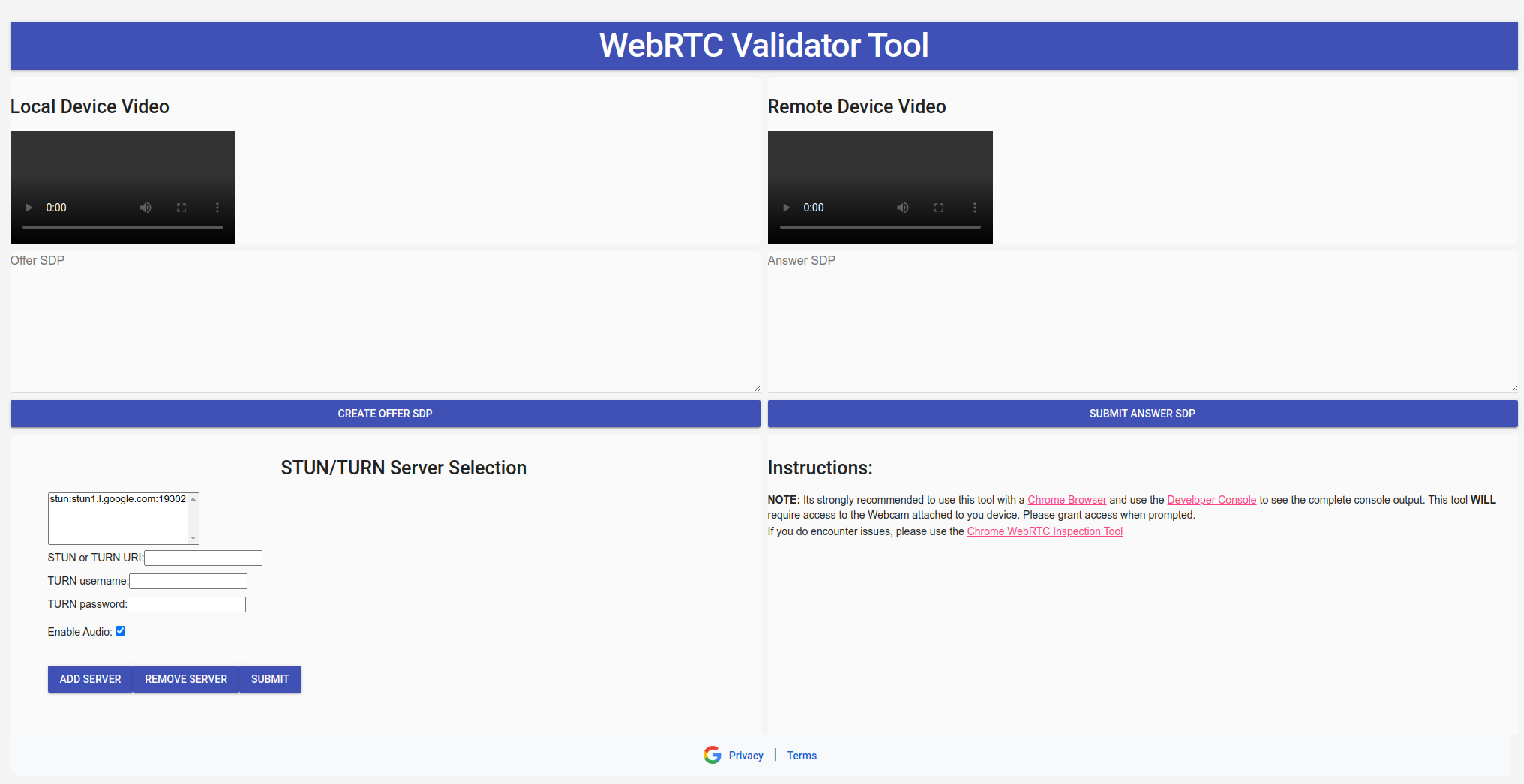
STUN/TURN 서버 맞춤설정
WebRTC 검사기 도구는 기본적으로 Google STUN 서버를 사용합니다. WebRTC 유효성 검사기 도구는 사용자 정의 STUN/TURN 서버를 사용할 수 있습니다.
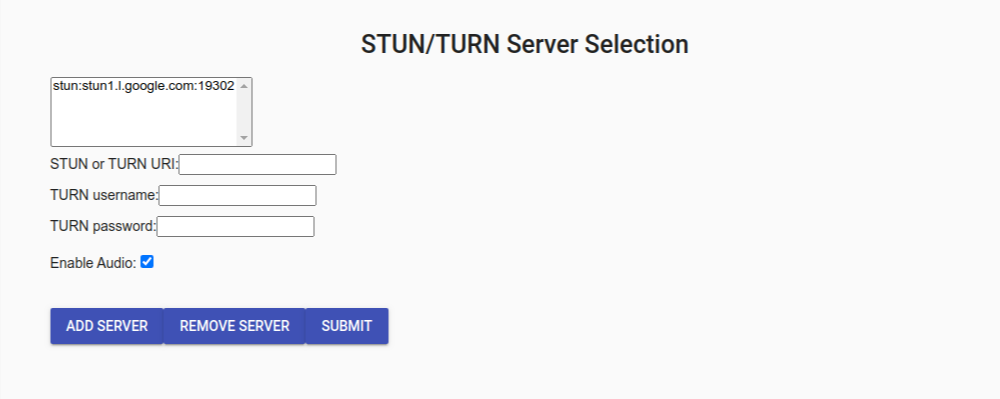
STUN/TURN 서버 추가
- STUN
또는
TURN
URI 텍스트 상자에 STUN 또는 TURN 서버의 주소를 입력합니다. URI 스키마가
scheme:host:[port]형식인지 확인합니다. 기본적으로 이 도구는stun:stun.l.google.com:19302를 사용합니다. - (선택사항) TURN 서버를 사용하는 경우 TURN 사용자 이름 및 TURN 비밀번호 텍스트 상자에 사용자 인증 정보를 입력해야 합니다.
- 서버 추가를 클릭하여 서버 세부정보를 도구에 추가합니다.
STUN/TURN 서버는 목록에 표시된 순서대로 사용됩니다.
STUN/TURN 서버 삭제
- 삭제하려는 STUN/TURN 서버를 선택합니다.
- 서버 삭제를 클릭합니다.
다른 STUN/TURN 서버가 지정되지 않은 경우 이 도구는 stun:stun.l.google.com:19302를 사용합니다.
오디오 전송 사용 설정/사용 중지
- 이 도구는 기본적으로 WebRTC 스트림의 일부로 오디오를 전송합니다. 오디오 전송을 사용 중지하려면 오디오 사용 설정 체크박스를 선택 해제합니다.
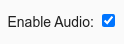
제출 버튼
STUN/TURN 서버와 오디오 환경설정을 확인한 후 제출을 클릭합니다.

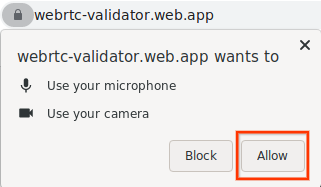
웹캠의 동영상 입력이 로컬 동영상 요소에 표시됩니다.
혜택 SDP 만들기
- Create Offer SDP를 클릭하여 Offer SDP를 생성합니다. 혜택 JSON은 다음 형식으로 형식이 지정됩니다.
{ "action": "offer", "sdp": "o=- 4611731400430051336 2 IN IP4 127.0.0.1..." }
2.이제 Offer SDP를 WebRTC 피어에 전달할 수 있습니다. Google 스마트 홈 WebRTC 에이전트 또는 다른 브라우저에서 실행되는 WebRTC 유효성 검사 도구일 수 있습니다.
답변 제출 SDP
답변 SDP 텍스트 상자에 답변 JSON을 배치하고 답변 SDP 제출을 클릭합니다. Answer JSON은 다음 형식이어야 합니다.
{ "action": "answer", "sdp": "o=- 4611731400430051336 2 IN IP4 127.0.0.1..." }Answer SDP가 유효하면 원격 소스의 동영상 (및 오디오)이 원격 동영상 요소에 표시됩니다.
WebRTC 디버깅
Chrome 브라우저(버전 87 이상)와 함께 WebRTC Validator Tool을 사용하는 것이 좋습니다. Chrome 브라우저 내의 도구를 사용하면 WebRTC 스트림을 디버그할 수 있습니다.
WebRTC 내부 페이지
- Chrome 브라우저에서 새 탭을 엽니다.
- 다음 주소를 방문합니다.
chrome://webrtc-internals
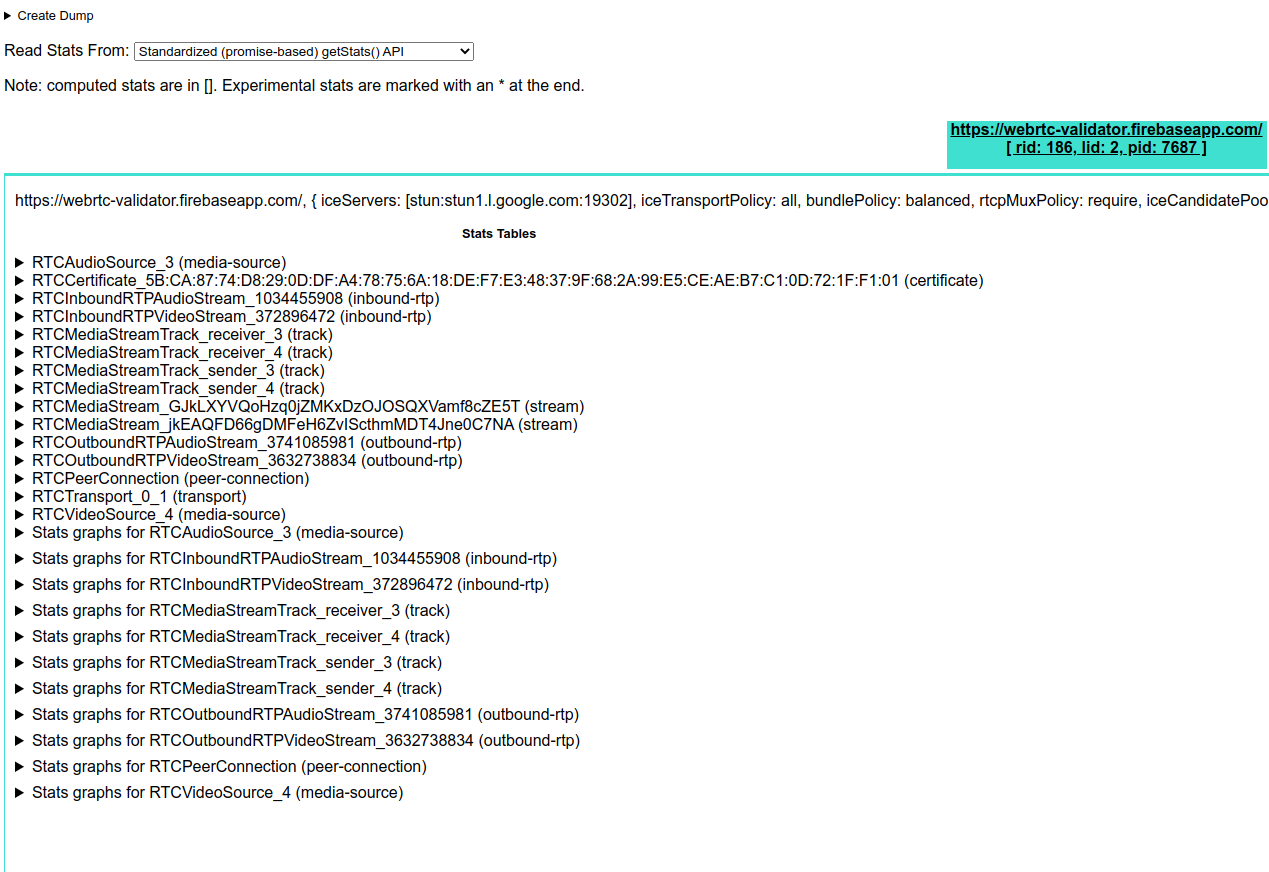
이 페이지에는 활성 상태의 진행 중인 WebRTC 연결이 모두 표시됩니다. 이 페이지에 생성된 통계와 측정항목은 getStats() API에서 수집됩니다.
Chrome 개발자 도구
Chrome 개발자 도구는 WebRTC 스트림 문제를 해결하는 데도 유용합니다. WebRTC 검사기 도구를 사용하기 전에 콘솔을 여는 것이 좋습니다.

